スプレッドシートの検索機能について
ショートカットキー付きの検索ボックスを表示する
サンプルの表を準備します。
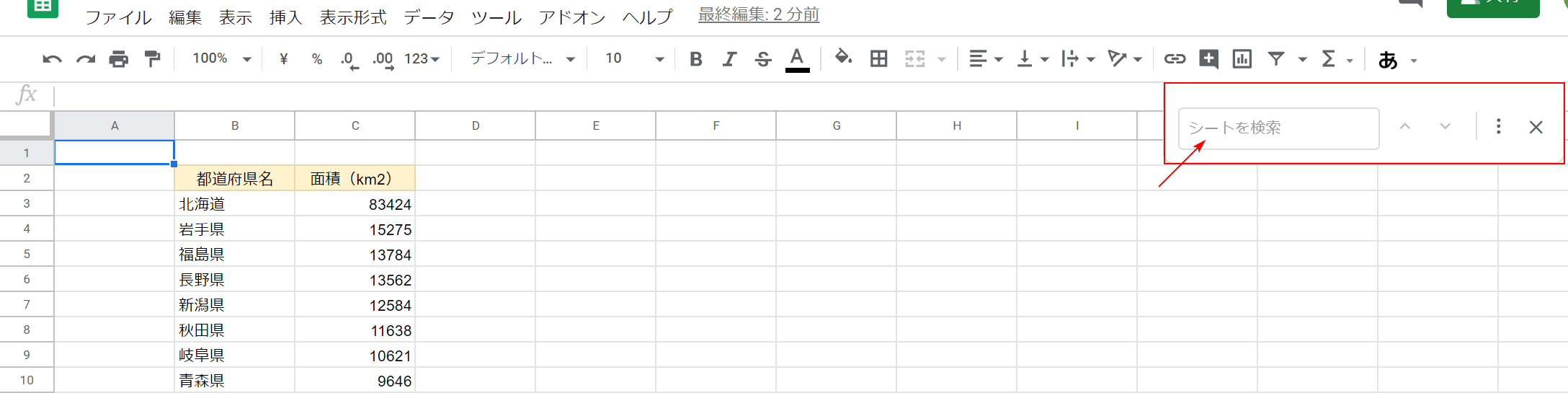
Ctrl キーを押します+F右上へ。
「検索シート」というテキストボックスに「京都」と入力してみてください。
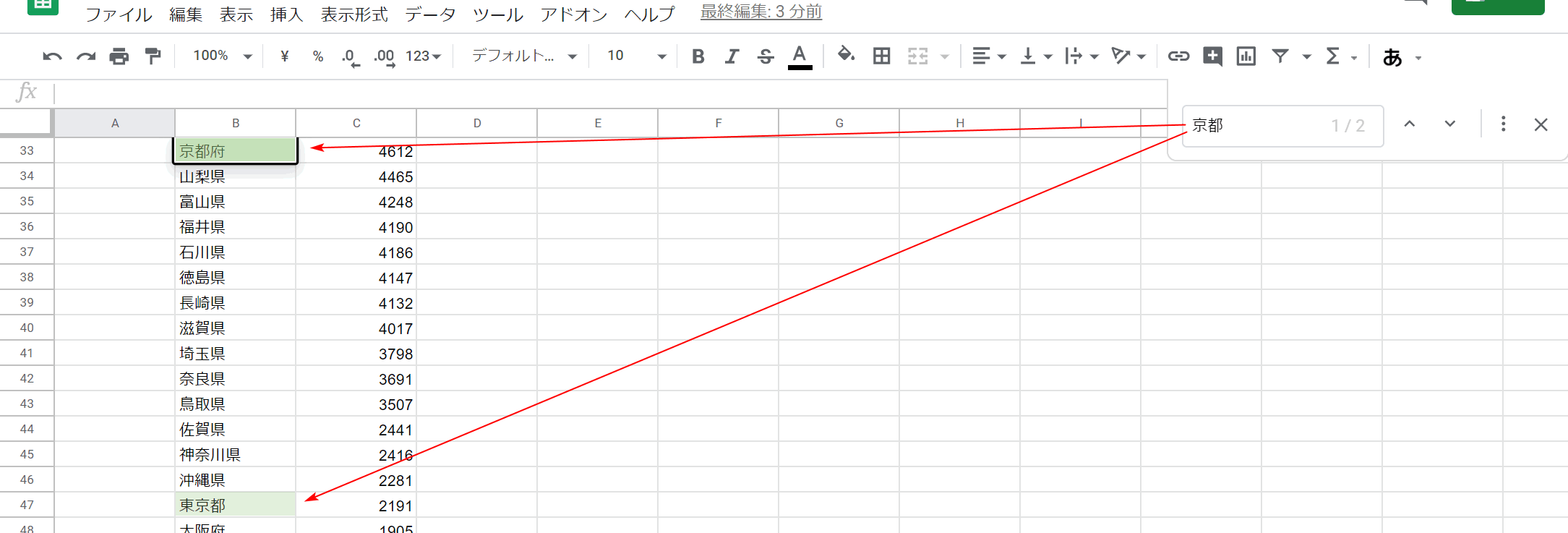
文字列に部分的に一致するセルは、緑色で強調表示されます。「京都府」だけでなく「東京」も部分的にマッチしていたので、2安打を放ちました。
検索と抽出

QUERY 関数を使用して、テーブルからデータを検索および抽出します。"=query() から始めましょう。

データを抽出するテーブルの範囲。今後行数を増やす予定がある場合は、列ごとにテーブルを選択することをお勧めします。
B:D,列を選択し、コンマで区切ります。

次に、検索する列の場所とクエリを指定します。「ここでB=「東北」」ですが、ここでBは「列B」を意味し、「東北」は「東北で検索」を意味します。最後に、コンマで区切られます。
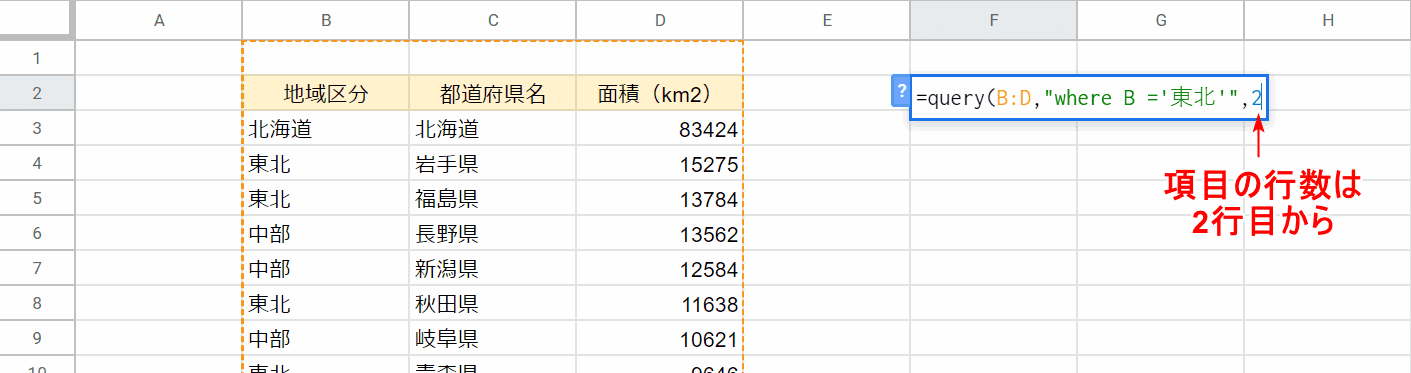
テーブルの先頭のエントリが末尾に書き込まれるローの数。今回は、テーブルは2行目から始まるので、「2」と書きます。そして入る確認してみましょう。

47都道府県から「東北」のケースのみを抽出することができました。
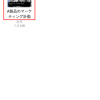

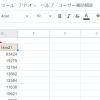
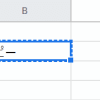

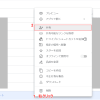
ディスカッション
コメント一覧
box jab haruna ikoma jav akibacom online
blbf-21 jav boxjav catfight jav
편안한음악